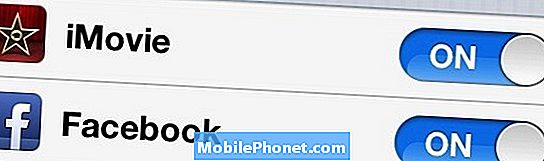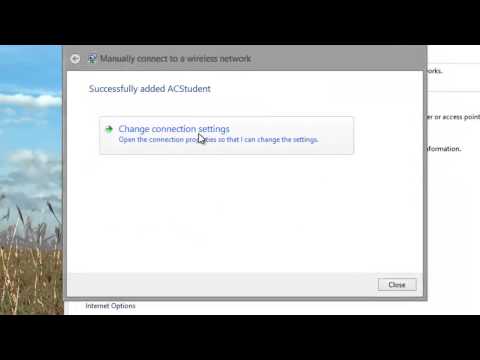
„Windows 8“ gerai atlieka daug dalykų, tačiau vienas iš dalykų, kurių jis neveikia, leidžia vartotojams lengvai prisijungti prie belaidžio tinklo. Štai kaip prisijungti prie belaidžio tinklo „Windows 8“.
Su mažesnių, plonesnių ir lengvesnių kompiuterių atsiradimu „Microsoft“ niekada nebuvo suteikta daugiau laiko leisti vartotojams lengvai prisijungti ir perjungti belaidžius tinklus, ypač su „Windows 8“.
Nors „Windows 8“ kaip tik stalinių kompiuterių operacinė sistema, jos svarbesni veiksniai (nešiojamieji kompiuteriai ir planšetiniai kompiuteriai) nebesuteikia su tinklo interneto prievadais. Vietoj to, šiuose įrenginiuose yra tik belaidės kortelės, kurios leidžia vartotojams prisijungti prie vietinio „Wi-Fi“ tinklo.
Iki šiol įrenginiai, kuriuose veikia „Windows 7“ ir „Windows Vista“, buvo tiekiami su trečiosios šalies įrankiais, kurie sutelkė dėmesį į belaidį ryšį. Nors šios komunalinės paslaugos dažnai naudingos, jose dažnai trūksta darnios sąsajos ir nebuvo gerai integruotos su likusia operacine sistema.
Nuo bet kur, įskaitant pradinį ekraną, atidarykite „Charms“ juostą pasukite į kairę nuo dešinės ekrano pusės palietus „Windows 8“ asmeninius kompiuterius, arba perkelkite pelės žymeklį viršutiniame dešiniajame ekrano kampe.

Palieskite arba spustelėkite ant Nustatymai Žavesys. Tai šepetėlio formos žavesys „Charms“ baro apačioje.

Spustelėkite ant belaidžio ryšio nustatymų piktograma viršutiniame dešiniajame nustatymų srities kampe. Šio „How To“ tikslo atveju jis yra aukščiau pateiktame ekrane paryškintas nustatymas.

Jei jūsų belaidžio ryšio aparatūra yra įjungta ir jūsų vietovėje yra „Wi-Fi“ tinklų, rasite belaidžių tinklų sąrašą, kurį norite pasirinkti. Mūsų pavyzdyje bandome prisijungti prie „harlemPhone“.
Palieskite arba spustelėkite tinkle, prie kurio norite prisijungti. Jei dėl kokių nors priežasčių bevielis ryšys yra išjungtas, tspustelėkite arba spustelėkite „Wi-Fi“ jungikliu nustatymų meniu viršuje ir tada bakstelėkite arba spustelėkite tinklą, prie kurio norite prisijungti.

Jei tinklas, prie kurio prisijungiate, yra saugus, įveskite apsaugos kodą už belaidį tinklą. Jei bevielis tinklas, kurį bandote prisijungti, buvo nustatytas jūsų interneto paslaugų teikėjo, jie turėjo pateikti jums raštišką saugos kodo kopiją. Jei pats nustatote belaidį maršrutizatorių, turėsite įvesti saugos kodą, kurį sukūrėte maršrutizatoriaus sąrankos proceso metu.
Jei belaidis tinklas, prie kurio bandote prisijungti, yra viešas, pvz., Pvz., Vietiniame „Starbucks“, „Windows 8“ neprašys įvesti jokio tinklo rakto.

Įvedę teisingą saugos kodą, „Windows 8“ užtruks laiko prisijungti prie belaidžio tinklo.

„Windows 8“ patikrinus jūsų saugos raktą ir prijungus jus prie tinklo, belaidžio ryšio piktograma nustatymų meniu parodys tik prijungto tinklo pavadinimą ir signalo stiprumą.